Jak změnit jazyk zobrazení z čínštiny na angličtinu v systému Windows 10
Pokud jste si nedávno koupili čínský notebook nebo pokudomylem jste změnili výchozí jazyk zobrazení systému Windows 10 na čínštinu, uvidíte, že celý systém Windows bude používat čínský jazyk pro všechny jeho možnosti a funkce. Pokud znáte čínštinu, pak to není problém. Pokud však čínštinu neznáte, je používání notebooku v neznámém jazyce velmi obtížné. Navíc, protože nemůžete říci jednu možnost od druhé, může být docela obtížné dokonce změnit jazyk zobrazení.

Dobrá věc je, že můžete snadno změnit Windows10 zobrazení jazyka z čínštiny do angličtiny pomocí několika kliknutí. Hlavní překážkou při změně jazyka je nalezení příslušné stránky nastavení v aplikaci Nastavení. Naštěstí má téměř každá stránka v aplikaci Nastavení vlastní URI. To znamená, že můžete použít URI v dialogovém okně Spustit k otevření stránky nastavení cíle bez hádání.
Nezapomeňte, že pokud do systému Windows 10 přidáte další jazyky, může to také zvýšit rezervované úložiště. Pokud to nechcete, můžete snadno zakázat vyhrazené úložiště v systému Windows 10.
Systém Windows 10 musí stáhnout anglický jazykbalíček. Ujistěte se tedy, že jste připojeni k internetu. K dokončení postupu je také třeba restartovat systém. Před provedením níže uvedeného postupu tedy uložte práci a ukončete všechny aplikace.
Změnit jazyk zobrazení Windows 10 z čínštiny na angličtinu
Jak jsem již řekl, i když neznáte čínštinu a nedokážete pochopit, co různá nastavení v aplikaci Nastavení znamenají, můžete snadno změnit jazyk zobrazení z čínštiny na angličtinu.
1. Windows 10 má vestavěné schéma nastavení URI (Uniform Resource Identifier), které lze použít ke spuštění téměř jakékoli stránky aplikace Nastavení. Takže, stiskněte Vyhrát + R, kopírování a vkládání ms-settings:regionlanguage do prázdného pole a stiskněte Vstoupit. Toto URI otevře přímo stránku jazykových možností v aplikaci Nastavení.

2. Na pravém panelu klikněte na tlačítko „+“.

3. Zobrazí se seznam všech jazyků podporovaných systémem Windows 10. Protože je vaše klávesnice nastavena na psaní čínštiny, nemůžete použít vyhledávací panel. Takže ručně přejděte v seznamu jazyků dolů, dokud se nezobrazí „Angličtina“ a vyberte jej. V mém případě vyberu možnost „Angličtina (Spojené státy)“. Dále klikněte na tlačítko vlevo dole nebo první (viz obrázek níže).

4. Na této obrazovce zaškrtněte všechna dostupná políčka a klikněte na tlačítko vlevo dole nebo první (viz obrázek níže).
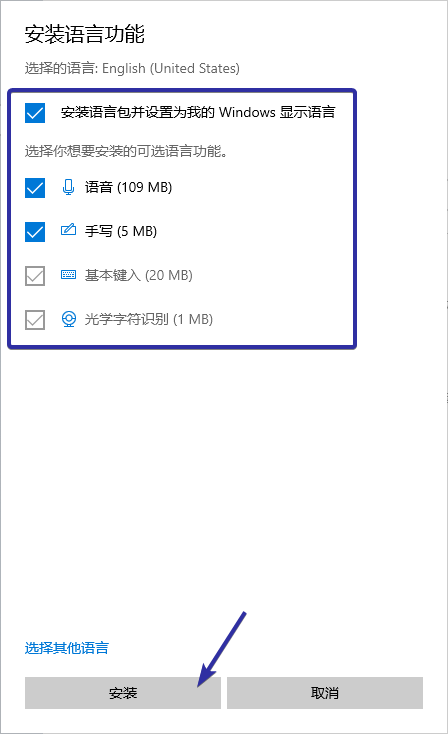
5. Windows 10 nyní začíná stahovat jazykovou sadu.

6. Po dokončení stahování to vypadá v aplikaci nastavení.

7. Aby se změny projevily, je třeba restartovat Windows 10. Chcete-li to provést, klepněte pravým tlačítkem myši na nabídku Start, rozbalte poslední nabídku a vyberte poslední možnost. Poslední možností je tlačítko „Restartovat“. To je vhodně označeno dopisem R.

8. Jakmile vyberete možnost, Windows 10 se restartuje.
9. Po restartování byste měli vidět, že Windows 10 má nyní jako výchozí jazyk zobrazení angličtinu.
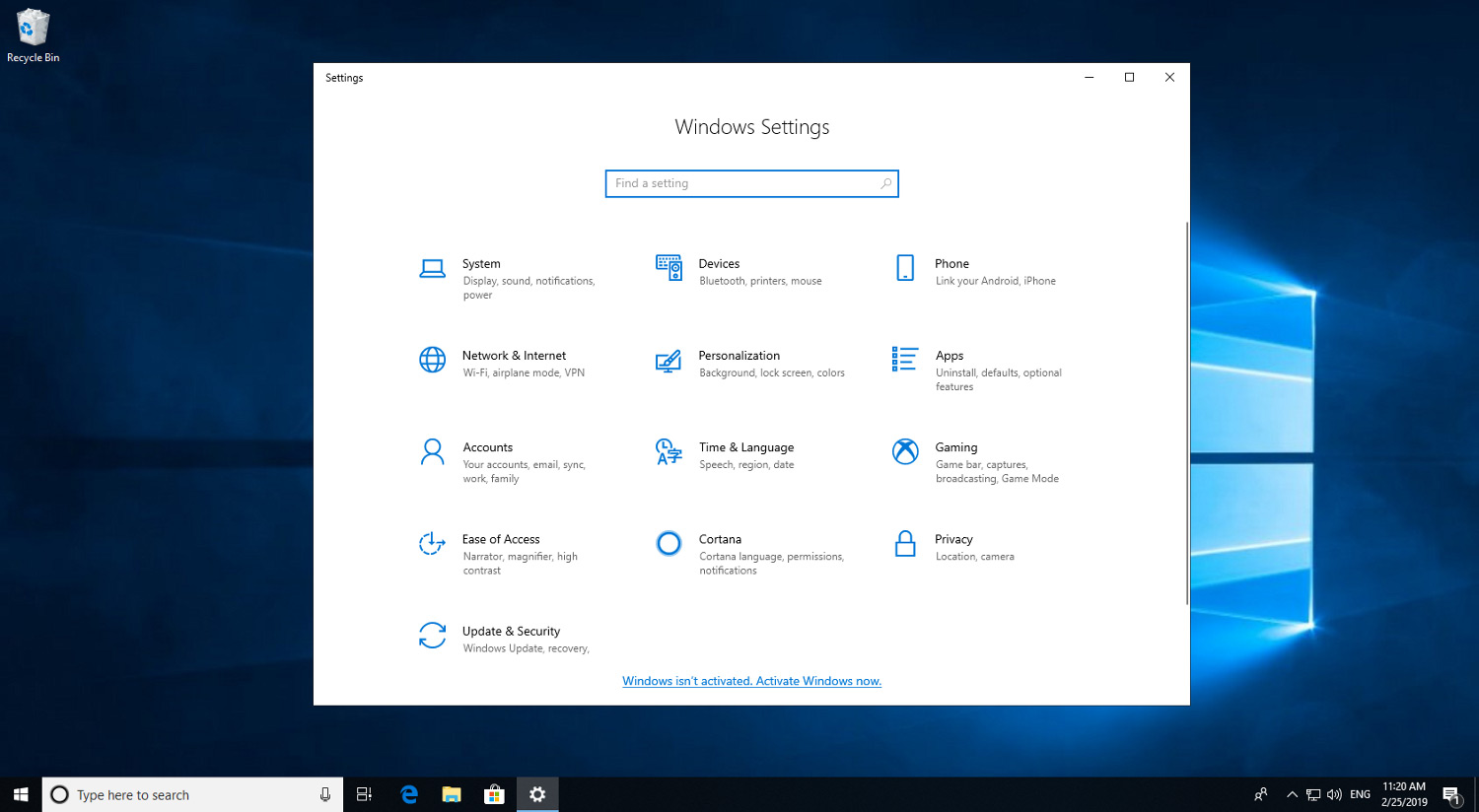
To je vše. Je tak snadné změnit jazyk zobrazení Windows 10 z čínštiny na angličtinu. Stejným přesným postupem můžete změnit jazyk zobrazení z jakéhokoli jazyka na jiný.
Pokud se vám tento článek líbí, podívejte se, jak změnit formát času z 24 hodin na 12 hodin a jak změnit obrázek účtu v systému Windows 10.